스마트폰을 이용하여 언제 어디서나 공공도서관의 다양한 서비스를 이용할 수 있습니다.
가장 진보된 형태의 모바일 도서관 서비스를 만나보세요.
구글 플레이 스토어나 앱스토어에서 ‘리브로피아’를 검색하시거나 아래의 QR 코드를 스캔하시면 리브로피아 어플리케이션 설치 페이지로 이동합니다. (QR코드 인식 프로그램 이용 : 아이폰, 안드로이드 공통)
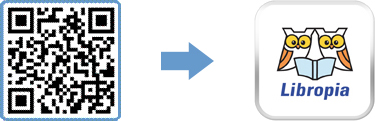
이메일과 닉네임, 비밀번호로 리브로피아 계정을 생성합니다. 생성한 계정으로 로그인하여 이용하실 수 있습니다.
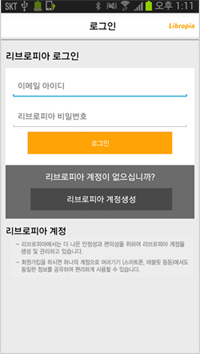
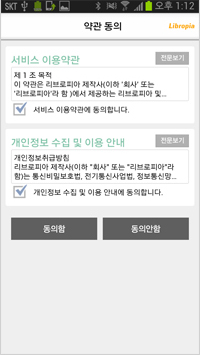
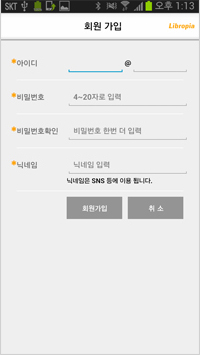
도서관을 검색하여 내 도서관 목록에 추가합니다.
추가된 도서관은 도서관 버튼을 누르면 나타나는 내 도서관 목록에서 확인할 수 있습니다.
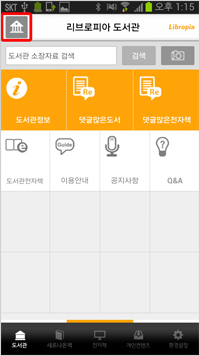
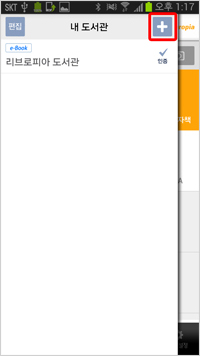
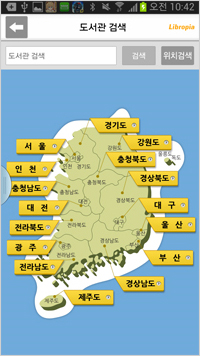
모바일 회원증에서 이름, 회원번호나 홈페이지 아이디/패스워드를 입력하여 인증(로그인)합니다.
인증 후에 모바일 회원증을 다운로드 할 수 있으며, 다운로드 한 회원증은 관외대출증으로 사용 가능합니다.
웹으로만 가입한 회원은 인증을 할 수 없습니다. 웹회원은 도서관을 방문하여 대출회원으로 등록 후 이용하여 주십시오.
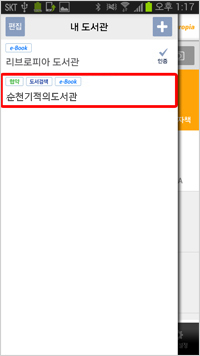
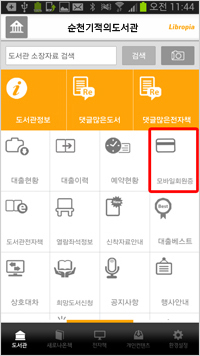
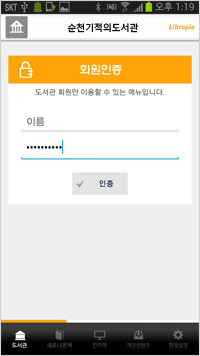
검색바에서 키워드를 입력하거나 ISBN 스캔검색 버튼을 눌러 검색할 수 있습니다.
검색 결과 화면에서 도서를 선택하시면 상세정보를 확인할 수 있습니다.
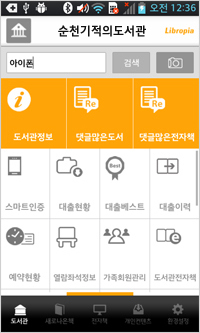
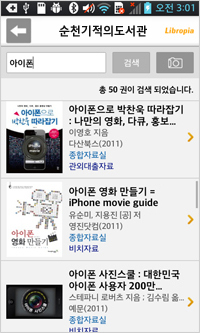
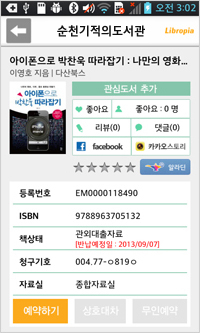
대출중인 도서에 한하여 도서 상세정보화면에서 예약을 신청할 수 있습니다.
대출중인 도서에 한하여 도서 상세정보화면에서 예약을 신청할 수 있습니다.
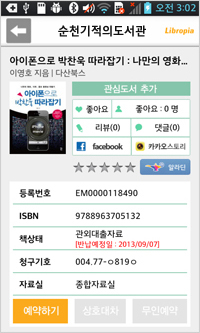
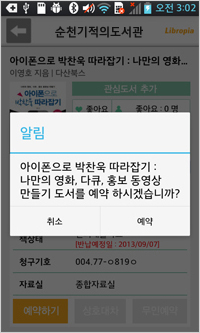
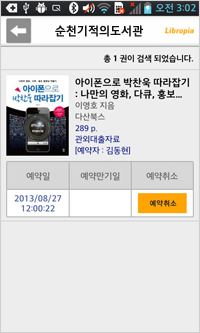
대출현황에서 현재 대출중인 도서를 조회할 수 있으며, 반납연기 신청을 할 수 있습니다.
대출 이력에서는 도서관에서 대출했던 도서 목록을 조회할 수 있습니다.
※ 기타 어플리케이션 이용문의나, 장애신고는 환경설정 탭의 Q&A 게시판으로 등록하여 주시기 바랍니다.